Многие годы Unix был практически единственной операционной системой для серверов за исключением высокопроизводительных профессиональных рабочих станций. Только людям с техническим складом ума нравилось использовать Unix-подобные операционные системы, и этот факт был хорошо отражён на пользовательском интерфейсе. Графические интерфейсы пользователя (GUI) были довольно бедными по внешнему оформлению, поскольку разрабатывались они для запуска нескольких графических приложений наподобие CAD-программ и программ для рендеринга графики. Основная часть работы с файлами и управление системой выполнялось из командной строки. Различные поставщики вычислительной техники (Sun Microsystems, Silicon Graphics и др.) продавали рабочие станции, которые пытались предоставить целостную систему “внешнего представления и оформления”, однако широкое разнообразие инструментария для GUI, используемого разработчиками, приводило к невозможности достичь единообразия рабочего стола. Полоса прокрутки могла выглядеть по-разному в двух различных приложениях. Меню могли появляться в различных местах. Программы могли иметь различные кнопки и управляющие элементы. Цвета тоже широко варьировались и обычно были жёстко запрограммированы в каждом инструментарии для разработки. До тех пора, пока пользователями оставались в основном технические профессионалы, всё это не имело особого значения.
С появлением свободных Unix-подобных операционных систем и постоянно растущим числом разнообразных графических приложений X'ы в конце концов получили широкое распространение на рабочих столах пользователей. Однако большинство пользователей уже привыкли к внешнему оформлению и виду Microsoft Windows и Apple MacOS; отсутствие такого соответствия в X-приложениях стало препятствием на пути их дальнейшего распространения. Ответным действием стало появление двух проектов с открытым исходным кодом: K Desktop Environment или KDE и GNU Network Object Model Environment, известного как GNOME. Каждый из них обладал широким набором приложений: от панелей задач и файловых менеджеров до игр и офисных пакетов, написанных с помощью одного и того же инструментария и имеющих хорошую интеграцию, предоставляя таким образом стандартизированный и единообразный рабочий стол.
Отличия между KDE и GNOME в общем случае довольно незначительные. Внешне они отличаются друг от друга, поскольку в них используются различные инструментарии разработки GUI. KDE основан на библиотеке Qt от Troll Tech AS, а GNOME использует GTK - инструментарий, разработанный для GNU Image Manipulation Program (или просто GIMP). KDE и GNOME, будучи отдельными проектами, имеют свои собственные команды дизайнеров и программистов со своими стилями и философией разработки. Однако в каждом из случаев результат получается в принципе один и тот же: согласованная, хорошо интегрированная среда рабочего стола и коллекция приложений. Функциональные возможности, удобство в использовании и приятный внешний вид и KDE, и GNOME делают их конкурентами для всего, что доступно в других операционных система.
Однако самым лучшим достоинством этих настольных сред является их свободность. Это означает, что вы можете использовать как одну из них, так и другую или обе среды сразу (да, вы не ошиблись, обе одновременно). Всё зависит от вашего выбора.
Кроме GNOME и KDE в Slackware есть большая коллекция оконных менеджеров. Некоторые из них были разработаны для эмуляции других операционных систем, некоторые для настройки “под себя”, а некоторые для максимального быстродействия. Они слишком разнообразны. Естественно, вы можете установить их сколько пожелаете, побаловаться во всеми и решить, что из них вам наиболее подходит.
Чтобы упростить выбор оконного менеджера, в Slackware есть программа под названием xwmconfig, которую можно использовать для выбора рабочего стола или оконного менеджера. Запускается она так:
%xwmconfig |
Рисунок 6-5. Настройка рабочего стола с помощью xorgconfig
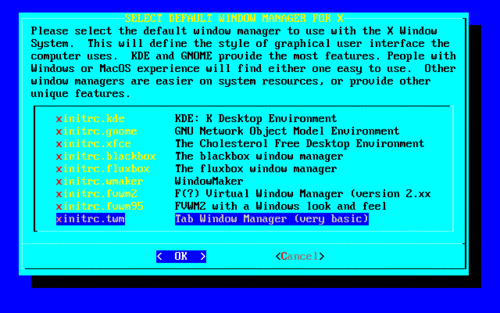
Вам будет представлен список всех установленных рабочих столов и оконных менеджеров. Просто выберите из этого списка то, что вам нужно. Каждому из пользователей вашей системы понадобится запустить эту программу, т.к. разные пользователи могу использовать разные рабочие столы, и не все захотят использовать тот, который вы выбрали как стандартный во время установки системы.
Затем просто запустите X'ы, и вы готовы к дальнейшей работе.